电子章的制作方法
- 格式:doc
- 大小:24.50 KB
- 文档页数:2

wps电子印章的制作方法随着数字化时代的到来,电子印章的使用越来越广泛。
WPS电子印章是一种通过WPS办公软件制作的电子印章,它可以帮助我们在电子文档上进行电子签章,起到与传统印章相同的法律效力。
本文将介绍WPS电子印章的制作方法,希望可以帮助大家更好地了解和使用这一工具。
一、WPS电子印章简介在介绍WPS电子印章的制作方法之前,我们首先需要了解一下WPS 电子印章的基本概念和功能。
WPS电子印章是WPS办公软件中的一个重要功能模块,它可以将用户的数字签名或者公司的盖章等信息嵌入到电子文档中,从而达到保护文档完整性和防伪的目的。
WPS电子印章的使用范围非常广泛,可以用于合同、发票、报价单、收据等各种电子文档的签章。
二、WPS电子印章的制作方法下面将分步骤介绍WPS电子印章的制作方法:1.打开WPS办公软件首先,我们需要打开WPS办公软件,在工具栏或者菜单栏中找到“电子印章”模块,点击进入。
2.创建新的电子印章在“电子印章”模块中,我们可以选择创建新的电子印章。
点击“新建印章”按钮,弹出新建印章的对话框。
3.输入印章名称在新建印章的对话框中,我们需要输入印章的名称和相关信息。
可以根据自己的需求,输入公司名称、印章名称、印章类型等信息。
4.设计印章样式在输入完印章名称和相关信息之后,我们就可以开始设计印章的样式了。
WPS电子印章提供了丰富的样式选择和设计功能,用户可以根据自己的喜好和需求进行设计。
5.选择印章类型除了设计样式之外,我们还需要选择印章的类型。
WPS电子印章提供了多种类型的印章,包括个人印章、公司印章、法人章等。
根据实际情况进行选择。
6.保存印章信息设计完成后,我们需要保存印章的信息,包括名称、样式、类型等。
保存完毕后,即可在WPS办公软件中使用这个电子印章了。
7.使用电子印章在制作完成后,我们就可以在需要的电子文档上使用这个印章了。
在WPS办公软件中打开需要签章的文档,找到“电子印章”模块,选择之前制作好的电子印章,即可在文档上进行签章操作。

怎么做电子印章
要做电子印章,可以按照以下步骤进行操作:
1. 确定需要印章的设计和内容:确定印章的形状、大小、边框、文字和图案等内容。
2. 制作印章图像文件:使用电脑制图软件(如Adobe Illustrator等)或者在线设计工具,按照印章的设计要求制作印章图像文件。
可以选择将文字和图案设计在一个图像文件中,如PNG、JPG或者SVG格式。
3. 选择电子印章软件:根据个人需求和预算,选择合适的电子印章软件。
一些常用的电子印章软件有:Adobe Acrobat、Nitro Pro、PDFill等。
4. 导入印章图像文件:在电子印章软件中,使用导入功能将制作好的印章图像文件导入到软件。
5. 设置印章属性:根据需要,设置印章的大小、位置、透明度等属性。
6. 添加签名或批准者信息:根据需要,添加签名或批准者的名称、职位、日期等信息。
7. 完成设置并保存:完成所有设置后,保存电子印章以备使用。
需要注意的是,电子印章的使用可能需要满足一些法律和行业规定,例如需要遵守数字签名法规定的要求。
在使用电子印章前,建议先了解相关法律法规并咨询专业人士。

制作电子印章的方法电子印章是一种使用电子化技术制作的印章,它通过数字化的方式代替了传统的纸质印章。
电子印章具有更高的安全性和便利性,逐渐被广泛应用于各个行业。
下面是制作电子印章的方法的详细介绍。
一、确定需求和功能在制作电子印章之前,首先需要确定印章的需求和功能。
不同的行业和用途可能需要不同类型的电子印章,例如公司合同章、个人签名章等。
确定需求和功能是制作电子印章的第一步。
二、选择合适的软件和设备制作电子印章需要使用合适的软件和设备。
一般来说,电子印章制作软件可以根据需求自行选择,例如Photoshop、Illustrator等图像处理软件或专门的电子印章制作软件。
在设备方面,可以使用电脑、平板电脑、手机等便携式设备。
三、设计电子印章的外观设计电子印章需要考虑到印章的外观和功能,以及相关法规的要求。
选择合适的模板或者自行设计印章的形状、图案、文字等元素。
电子印章设计时需要考虑清晰度、可复制性和安全性,以确保电子印章的真实性和有效性。
四、制作电子印章图像五、设置电子印章的功能根据需要,设置电子印章的功能。
例如,可以设置电子印章的大小、透明度、背景颜色等。
还可以设置电子印章的可复制性和安全性,以提高电子印章的可信度和防伪能力。
六、保存电子印章文件制作好电子印章后,将其保存为合适的文件格式,例如png、jpg等。
并妥善保存好电子印章文件的安全性,以防止他人非法使用或篡改。
七、应用和使用电子印章电子印章制作完成后,根据实际需求进行应用和使用。
可以将电子印章嵌入到相关文件中,例如Word、PDF等,以代替传统的印章。
还可以使用电子印章应用程序实现电子签名等功能。
总结:制作电子印章需要确定需求和功能,选择合适的软件和设备,设计电子印章的外观,制作电子印章图像,设置电子印章的功能,保存电子印章文件,应用和使用电子印章。
以上是制作电子印章的一般步骤,可以根据实际情况进行调整和改进。
制作电子印章可以提高印章的可信度和安全性,提高工作效率和便利性。
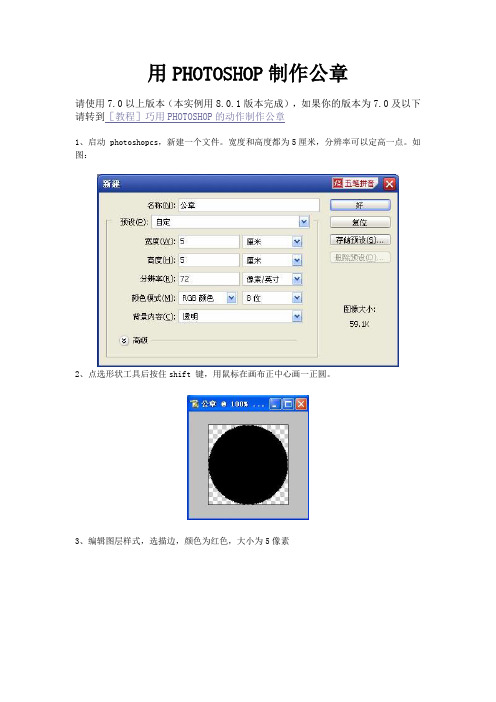
用PHOTOSHOP制作公章请使用7.0以上版本(本实例用8.0.1版本完成),如果你的版本为7.0及以下请转到[教程]巧用PHOTOSHOP的动作制作公章1、启动 photoshopcs,新建一个文件。
宽度和高度都为5厘米,分辨率可以定高一点。
如图:2、点选形状工具后按住shift 键,用鼠标在画布正中心画一正圆。
3、编辑图层样式,选描边,颜色为红色,大小为5像素4、填充设置为0%原填充为100%将填充改成0%如下图:效果如下图:5、保持形状圆为当前图层,选择“文字工具”,用鼠标在形状圆的边缘点一下,就可以输入公司名称了。
(好多朋友不能输入圆圈形的文字,应该是鼠标点选的位置有误吧。
当选用文字工具的时候鼠标在图中的形状是会有改变的,如下图分三种情况,只要你选择“2在圆的边缘上”的鼠标形状时点一下鼠标就可以了!^_^)1在圆里 2在圆的边缘上3在圆外6、设置字符格式,各项参数可参考下图中的设定,也可根据自己的需要做适当调整。
7、用文字工具在画布正中心键入一个实心的五角星。
大小为36dpi左右。
并移到合适的位置。
8、键入其他文字并调整,如下图:★9.保存成GIF格式的图片,文件→存储为→按下图所示继续操作:保存成功!!看看效果图吧 ^_^您学会了吗?祝您成功!!补充:为印章添加印泥效果为达到更好的视觉效果要加上像印泥一样的效果,我们从上边的第8步开始往下继续。
首先:合并所在可见图层:选择工具菜单→合并可见图层合并前合并后然后:选择工具菜单滤镜→艺术效果→粗糙蜡笔,按下图或按照自己需要调整各项参数。
再选择潜望镜→模糊→高斯模糊(半径0.2像素),得到下图效果:最后:按照上边教程的第9步保存成GIF格式的图片就完成了!下边是原图和最终效果图对比,怎么样?也可以用滤镜→扭曲→玻璃做出下图的效果注:Photoshop制作公章这里只提供一种思路,制作方法因人而异,使用不同的滤镜得到的效果不尽相同,关键是看需要何种效果,比如基底凸现、绘图笔、便条纸、铜板雕刻、纹理化(砂岩)、撕边等等都可以选用。

⼿把⼿教你⽤word制作⼀个电⼦版公章
公章是公司⽀⾏中必不可以的⼀件物品。
必须要盖了公章的⽂件才有法律效⼒。
可以是有⽂件是电⼦版的,怎么办呢?下⾯⼩编就为⼤家介绍word制作⼀个电⼦版公章⽅法,来看看吧。
word制作电⼦公章步骤
1、点击⼯具栏上⽅的“插⼊”,“图⽚”,“⾃选图形”。
2、出来⼀个如下图的对话框。
3、我们需要先制作⼀个圆形,所以,找到图形“椭圆”,然后按住shift键不放,点击⿏标左键拖动成为⼀个正圆形。
4、⿏标右键,选择“设置⾃选图形格式”。
5、出现的对话框⾥,填充颜⾊:选择“⽆”,线条颜⾊:“红⾊”,线型粗细:“6磅”。
出来就是红⾊的圆形,公章的轮廓就有了。
6、选择“插⼊”,“图⽚”,“艺术字”。
7、出来的对话框中,选择“艺术字样式3”.
8、写上你打算写的⽂字。
9、然后,⽤⿏标把⽂字拉到圆形的弧度⾥。
10、我们再给⽂字变成红⾊。
11、再插⼊⽂本框,同样把字体变成红⾊。
12、再从⾃选图形中(步骤⼆),选择⼀个五⾓星,放到圆形中间。
把五⾓形的填充⾊选择为红⾊,线条选择为红⾊,如步骤五。
电⼦公章就制作成功了。
以上就是word制作⼀个电⼦版公章⽅法介绍,操作很简单的,⼤家学会了吗?不会的朋友可以参考本⽂,希望能对⼤家有所帮助!。
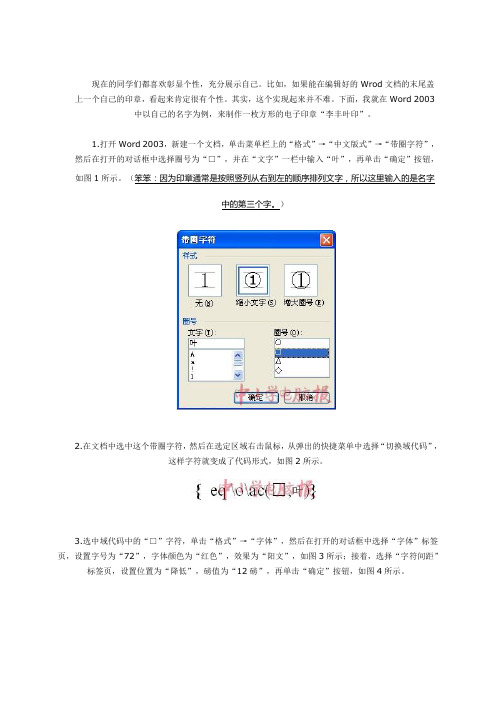
现在的同学们都喜欢彰显个性,充分展示自己。
比如,如果能在编辑好的Wrod文档的末尾盖上一个自己的印章,看起来肯定很有个性。
其实,这个实现起来并不难。
下面,我就在Word 2003中以自己的名字为例,来制作一枚方形的电子印章“李丰叶印”。
1.打开Word 2003,新建一个文档,单击菜单栏上的“格式”→“中文版式”→“带圈字符”,然后在打开的对话框中选择圈号为“□”,并在“文字”一栏中输入“叶”,再单击“确定”按钮,如图1所示。
(笨笨:因为印章通常是按照竖列从右到左的顺序排列文字,所以这里输入的是名字中的第三个字。
)2.在文档中选中这个带圈字符,然后在选定区域右击鼠标,从弹出的快捷菜单中选择“切换域代码”,这样字符就变成了代码形式,如图2所示。
3.选中域代码中的“□”字符,单击“格式”→“字体”,然后在打开的对话框中选择“字体”标签页,设置字号为“72”,字体颜色为“红色”,效果为“阳文”,如图3所示;接着,选择“字符间距”标签页,设置位置为“降低”,磅值为“12磅”,再单击“确定”按钮,如图4所示。
4.在域代码中的“叶”字后面输入“李印丰”三个字,然后将“叶李印丰”这四个字选中,单击“格式”→“字体”,接着在打开的对话框中选择“字体”标签页,设置字体为“幼圆”,字形为“加粗”,字号为“36”,字体颜色为“红色”,效果为“阳文”,再单击“确定”按钮,如图5所示。
5.选中域代码中的“叶李”二字,单击“格式”→“中文版式”→“双行合一”,然后在打开的对话框中单击“确定”按钮,如图6所示。
按照同样的方法,把“印丰”二字也做“双行合一”处理。
6.选中全部域代码,然后右击鼠标,从弹出的快捷菜单中选择“切换域代码”,这样一枚古香古色的电子印章就制作好了,如图7所示。
如果电子印章中的文字不居中,说明在第三步中使“□”字符降低的磅值太大或者太小。
这时,只需选中电子印章,右击鼠标,从弹出的快捷菜单中选择“切换域代码”,然后在域代码中选中“□”,打开“字体”对话框,在“字符间距”标签页中重新设置降低的磅值即可。
一、word转换PDF方法一:打开需转换的word文档在里点转换PDF,选择保存类型PDF然后点选项,在“包括非打印信息—创建书签时使用”前打勾,然后点确定生成出来就是有书签的。
方法二:打开需转换的word文档在里点转换PDF,过程会比方法一直接另存PDF慢,因为这个生成出来直接就有书签功能推荐使用方法一,速度快很多。
二、将PDF格式虚拟打印为图片格式打开第1步另存的PDF文件,点击文件-打印-选择打印机为ADOBE PDF--设置--高级勾选作为图像打印,像素根据需要调整.一般300dpi,然后确定继续确定三、将打印的图片格式的PDF文件另存,存个好记的名字,如命名为:虚拟打印的文件;方便一会查找替换使用,文件命名并选择保存位置,点击保存,保存后文档自动在acrobat中打开;然后关闭这个虚拟打印的PDF文档四、回头打开第一步做的PDF文档将里面的内容全部替换第三步虚拟打印的的PDF打开第一步所做的PDF文档(因为这个已经有目录索引及书签功能了)点文档-替换-选第三步虚拟打印的PDF的文档—选择替换页码(全部,最后面数字红色箭头所指是几前面绿色剪头所指就更改为几)-点确定五、对第四步替换好的PFD进行OCR识别1、点击-文档-OCR识别-使用OCR识别-所有页面。
六、识别后的文档保存即可完成后就是招标公司要求的PDF二值。
如果在替换页面情况下,出现如下提示,就是你的word转的单层pdf有问题,需重新转单层pdf,不用重新导出图片.如果上述方法解决不了,那就把有问题的那页重新另存为PDF(打开word只生成有问题那页),再导成图片,再合并,再OCR识别,最后在原先做好的整本里替换那一页就可以了。
关于双层PDF电子签章的步骤目前个人所知道的一般有两种方式:一种是将公章盖在白纸上,然后扫描,用CTRL+AIT+A截图公章那一块后粘贴到文档中(QQ或微信对话框中也可以)然后另存(格式PNG,别的格式我没试过);或者在PS里面裁剪只保留公章那一块另存(格式PNG,别的格式我没试过),如图:然后将这个图片章插入到word版本的投标文件首页或需要盖章的地方,调整好位置后,设置图片格式为衬于文字下方,就不会发生图片章遮挡文字的现象。
如何制作电子公章制作电子公章是一种数字化的处理方式,它可以替代传统的纸质公章,并在电子文件上进行认证和授权。
本文将详细介绍如何制作电子公章。
1.确定制作电子公章的目的首先,需要明确制作电子公章的目的。
电子公章可以用于电子合同、电子文件的认证和签名等场合。
根据目的的不同,制作的电子公章形式和要求也会有所不同。
2.选择合适的电子公章制作软件制作电子公章需要使用相应的软件。
市面上有许多电子公章制作软件可供选择。
可以根据实际需要选择适合自己的软件。
比较常用的软件有Adobe Acrobat、电子签章助手等。
3.选择公章样式和设计电子公章的样式和设计可以根据实际需要进行个性化设置。
可以参考传统纸质公章的样式,也可以根据自己的喜好进行设计。
一般包括公章的形状、颜色、文字、边框等。
4.制作电子公章的图形文件在制作电子公章之前,需要将公章的样式和设计制作成图形文件。
可以通过设计软件或者请设计师进行制作。
常用的图形文件格式有.jpg、png、bmp等。
5.导入电子公章图像和设置打开选择的电子公章制作软件,导入之前制作好的公章图形文件。
根据软件的提示,进行相应的设置,包括公章的位置、大小、色彩等。
6.考虑安全性和防伪性为了确保电子公章的安全性和防伪性,可以考虑添加可变动的元素。
如时间戳、序列号等,在电子公章的制作过程中将它们作为公章的一部分添加进去。
7.核实电子公章的有效性制作好电子公章之后,需要核实其有效性。
可以在软件中进行测试,验证电子公章的识别准确度和可信性。
8.存储和管理电子公章制作完成的电子公章需要进行合理的存储和管理。
可以将电子公章存储在安全的文件夹中,并将其备份,以防丢失。
同时,需要制定好公章的使用规范,防止公章被滥用。
总结:制作电子公章需要明确目的、选择适合的软件、确定样式和设计、制作图形文件、导入图像并设置、考虑安全性和防伪性、核实有效性、存储和管理等步骤。
通过以上步骤,可以制作出符合实际需要的电子公章,并在电子文件上进行认证和授权。
什么是PDF电子签章?什么是PDF电子签章?电子签章是电子签名的一种表现形式,利用图像处理技术将电子签名操作转化为与纸质文件盖章操作相同的可视效果,同时利用电子签名技术保障电子信息的真实性和完整性以及签名人的不可否认性。
那么什么是PDF电子签章呢,河南省躬行信息科技有限公司的小编为您解答。
PDF电子签名章的制作方法1. 首先我用的是Adobe Reader XI 简体中文版,也是11.0版本,很简单。
2. 在白纸上写上你要签名的文字,用手机或相机照下来,选用近照模式,不要其他内容。
3. 然后打开需要签名的PDF文件,在阅读器左上角的功能区中版式阅读软件,云签章,可信时间戳第三个为“签名……”,点击后,右边会出现签名对话框。
4. 在签名对话框中点击“放置签名”,弹出的对话框中选择“使用图像”,选择你签字的照片。
下面就会出现效果,可以接受就点“接受”。
5. 然后再点击“放置签名”,移动鼠标到PDF文件中时,就会看到签名,放置到你需要的位置,点击鼠标放好。
也可以点击签名调整大小,完成后保存就OK。
相信大家看完PDF电子签名章的制作方法后,对于什么是PDF 电子签章这个问题是否有自己的见解呢。
想了解更多的信息吗?请点击公司官网或者拨打电话进行咨询吧。
河南省躬行信息科技有限公司位于郑州高新技术开发区,是一家以信息技术为核心的高科技企业。
公司以信息安全技术为特色,秉承"优质服务,互利共赢"的理念,版式阅读软件,云签章,可信时间戳提供软件与系统开发、信息安全保密、Web应用安全等开发和咨询服务展望未来,躬行科技将以饱满的热情和昂扬的斗志,不断加强研发和技术创新,为广大用户提供更多更好的产品、技术和服务!详情点击咨询。
版式阅读软件,云签章,可信时间戳。
常见问题1.如何制作印模?1.把公章清晰盖在一张白纸上,扫描成电子版,扫描时一定要选择300dpi(像素),文件格式JPG或者tif。
2. 用Photoshop打开扫描成的图片,如图1-1。
图1-13.如果图像有大的黑点可以通过橡皮擦除,如果图像位置有偏差可以通过旋转画布来调整,在调整之前需要将模式改为灰度,大小比例为默认为1,如图1-3。
图1-3单击好,然后选择图像-旋转画布-任意角度,如图1-4:图1-4旋转画布4.调整阈值:用选区工具(左边菜单第二个)圈选印章图片调整阈值。
调整到图像清晰即可,一般在200到300之间图像会清晰。
如图1-5:如图1-55.修改好图像后将图像模式再调成位图,如图1-6:图1-6修改成位图模式如果图像比较模糊,可以选择%50阀值,如果图像比较清晰直接选成扩散仿色,输出保持300像素/英寸不变,如图1-7:图1-7位图6.修改好后用裁切工具将图象按切线位置切好,尽量不留空白,否则盖章位置会有偏差,如图:1-8图1-8切图修改好图象后将图片保存成tiff格式,如图:1-9图1-9保存图片图象压缩选择无,如图1-10:图1-10保存选项2.盖章时没有公章定位图打开文档点击视图工具栏把Writer PSP勾选上视图工具栏要是没有Writer PSP 需要从新安装套件3.盖章盖不上没有显示盖章过程一闪就完成的是电脑里有Microsoft Office 需要把它卸载掉,没有找到Microsoft Office相关的软件可以去查看注册列表下HKEY_LOCAL_MACHINE--〉SOFTWARE--〉Microsoft-->office 右击office查找输入Installroot 把Installroot的文件夹重命名把root删掉。
盖章成功但是浏览盖章文件浏览不了需要从新盖章盖章后提示盖章文件以上传再点击浏览盖章文件确认是否盖章成功4.转换成书生格式文件后字体变化盖章方,没有正式文件字体,需要下载该字体5.盖章后没有浏览盖章文件盖章提示盖章文件以上传后点击保存6.PDF打开问题解决办法在本地右击pdf格式文件,选择打开方式,选择程序把始终使用选择的程序打开这种文件勾选上,程序里选择Adobe Reader,完成点击确定。
1、图章轮廓
选择“插入→图片→自选图形”,在“绘图”工具栏中选择椭圆(或环形),按下Sfift键在文档中拖出一个圆(不按shift画出的是椭圆,按shift画出的是圆),设置填充色为“无”,线条宽度为2磅,颜色为红色,“叠放次序”为“最底层”。
2、编辑公章上弧文字
①依次单击菜单栏中的“插入”→“图片”→“艺术字”,弹出艺术字样式选择窗口,选择第一排第三列的上弧样式,单击确定,然后输入想要编辑的字,如“子午学术论坛”,设置好字体、字号后“确定”。
②拖动艺术字下边中间的小方框,使字变成圆形,再按住“shift”拖动四角的方框,调整字的大小(按shift的作用是保持字型不变);拖动黄色方框调整字的充满程度.。
③单击艺术字工具栏的“设置艺术字格式”按钮,打开“设置艺术字格式”对话框,将艺术字的填充颜色、线条颜色均设置为红色(线条颜色也可以设置为无)。
④单击艺术字工具栏的“文字环绕”按钮,设置艺术字的环绕方式为“浮于文字上方”。
⑤拖动调整好的艺术字,将其放在已经画好的圆内,可以用Ctrl 键和方向键帮助移动到准确的位置。
3、插入五角星
在“自选图形→星与旗帜”中选中五角星,然后在文档中画出一个大小适合的五角星,并设置成红色,移动到圆中合适的位置(可以设置环绕方式为“浮于文字上方”)。
4、插入图章下弧文字
按第一步的方法,选择第一排第一个艺术字,输入你想要写的字(如“子午财务专用章”),然后再调整大小和位置,放在图章中间五角星的正下方。
5、组合
选中圆、艺术字、五角星(如果是在新word文档制作公章,可以用Ctrl+A全选),单击鼠标右键,选择“组合”,一个公章就制作出来了。